 如何打印ppt使其充满A4纸
如何打印ppt使其充满A4纸
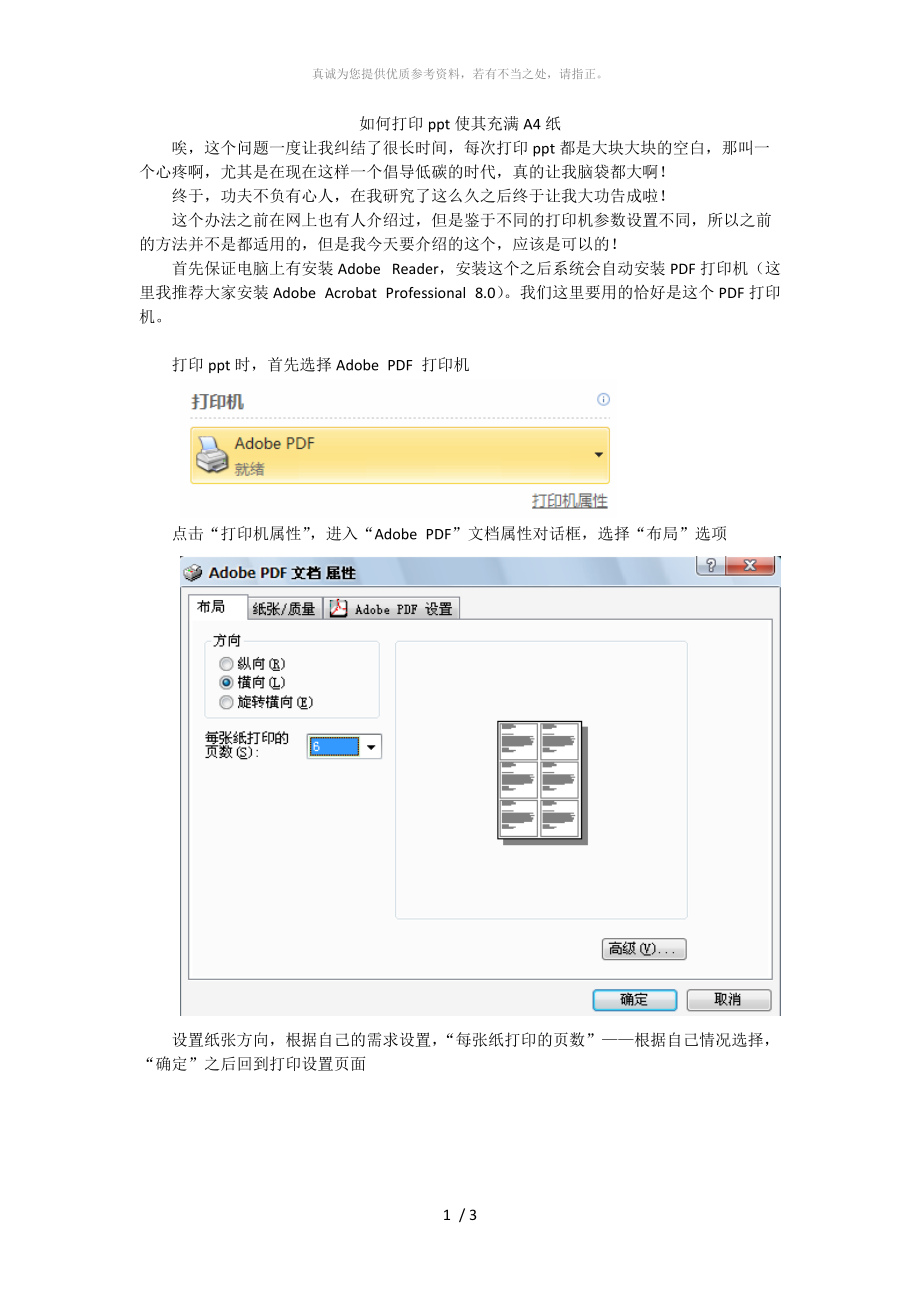


《如何打印ppt使其充满A4纸》由会员分享,可在线阅读,更多相关《如何打印ppt使其充满A4纸(3页珍藏版)》请在装配图网上搜索。
1、真诚为您提供优质参考资料,若有不当之处,请指正。如何打印ppt使其充满A4纸唉,这个问题一度让我纠结了很长时间,每次打印ppt都是大块大块的空白,那叫一个心疼啊,尤其是在现在这样一个倡导低碳的时代,真的让我脑袋都大啊!终于,功夫不负有心人,在我研究了这么久之后终于让我大功告成啦!这个办法之前在网上也有人介绍过,但是鉴于不同的打印机参数设置不同,所以之前的方法并不是都适用的,但是我今天要介绍的这个,应该是可以的!首先保证电脑上有安装Adobe Reader,安装这个之后系统会自动安装PDF打印机(这里我推荐大家安装Adobe Acrobat Professional 8.0)。我们这里要用的恰好
2、是这个PDF打印机。打印ppt时,首先选择Adobe PDF 打印机点击“打印机属性”,进入“Adobe PDF”文档属性对话框,选择“布局”选项设置纸张方向,根据自己的需求设置,“每张纸打印的页数”根据自己情况选择, “确定”之后回到打印设置页面在“设置”里面选择“打印全部幻灯片”、打印版式选择“整页幻灯片”(记住这里一定要选择“整页幻灯片”),一定不要选择“讲义”,至于下面的“幻灯片加框”、“根据纸张调整大小”、“高质量”等选项可以根据自己的情况选择或者不选。不影响的!然后选择“打印”就OK啦!打印成pdf文件之后,打开pdf文件,再用打印机进行打印就可以了!这个方法对于一张纸上打印2、4、9张ppt都很好用,就是对于打印6张ppt有点小问题,打印6张时,虽然每张幻灯片都紧密挨着,但是就是A4纸的上边和下边还留有一些空白,我研究了一下还是没弄明白怎么解决。所以大家就凑活着用吧!3 / 3
- 温馨提示:
1: 本站所有资源如无特殊说明,都需要本地电脑安装OFFICE2007和PDF阅读器。图纸软件为CAD,CAXA,PROE,UG,SolidWorks等.压缩文件请下载最新的WinRAR软件解压。
2: 本站的文档不包含任何第三方提供的附件图纸等,如果需要附件,请联系上传者。文件的所有权益归上传用户所有。
3.本站RAR压缩包中若带图纸,网页内容里面会有图纸预览,若没有图纸预览就没有图纸。
4. 未经权益所有人同意不得将文件中的内容挪作商业或盈利用途。
5. 装配图网仅提供信息存储空间,仅对用户上传内容的表现方式做保护处理,对用户上传分享的文档内容本身不做任何修改或编辑,并不能对任何下载内容负责。
6. 下载文件中如有侵权或不适当内容,请与我们联系,我们立即纠正。
7. 本站不保证下载资源的准确性、安全性和完整性, 同时也不承担用户因使用这些下载资源对自己和他人造成任何形式的伤害或损失。
